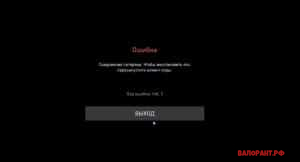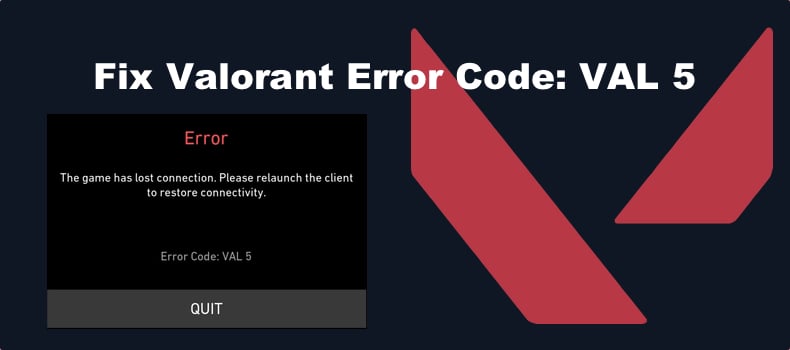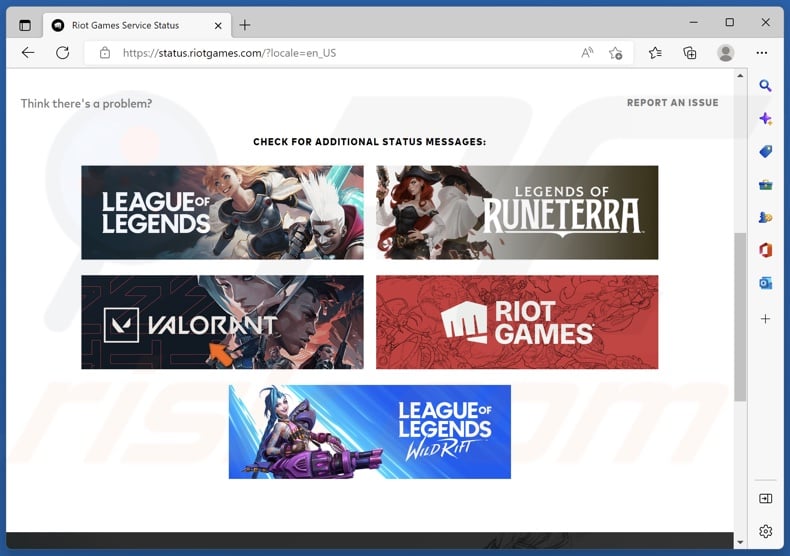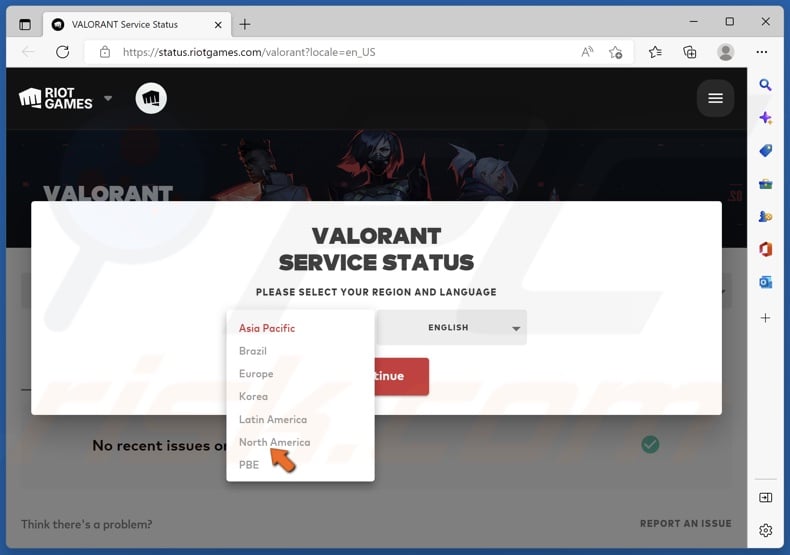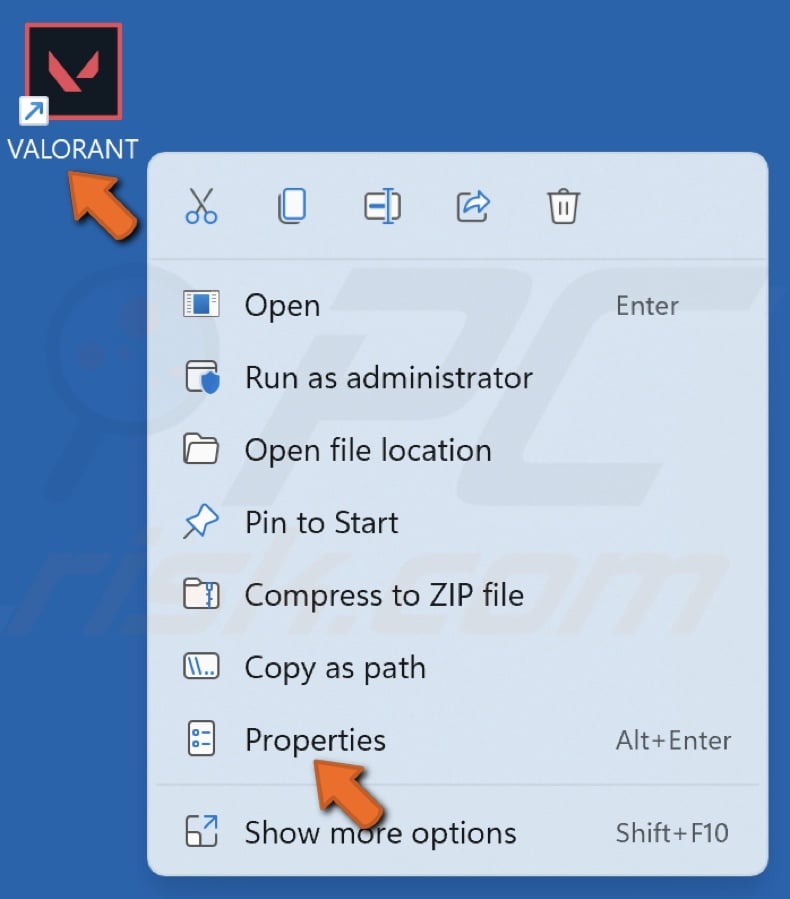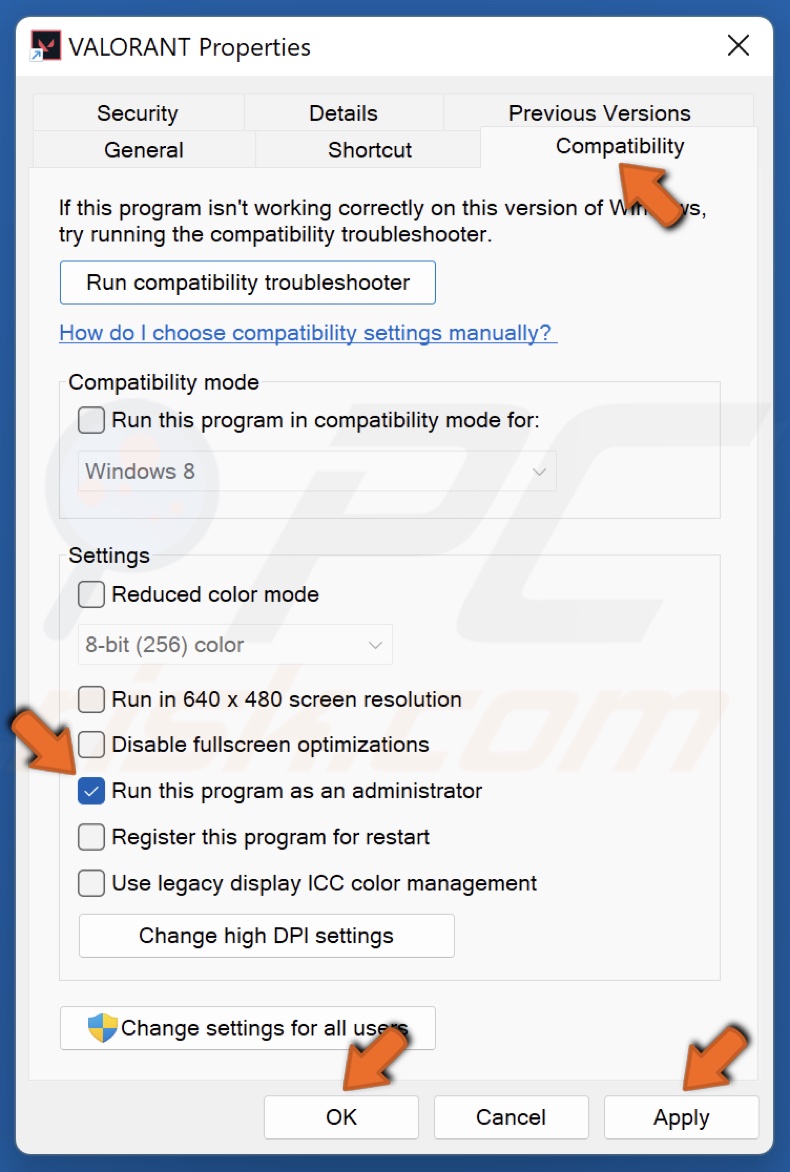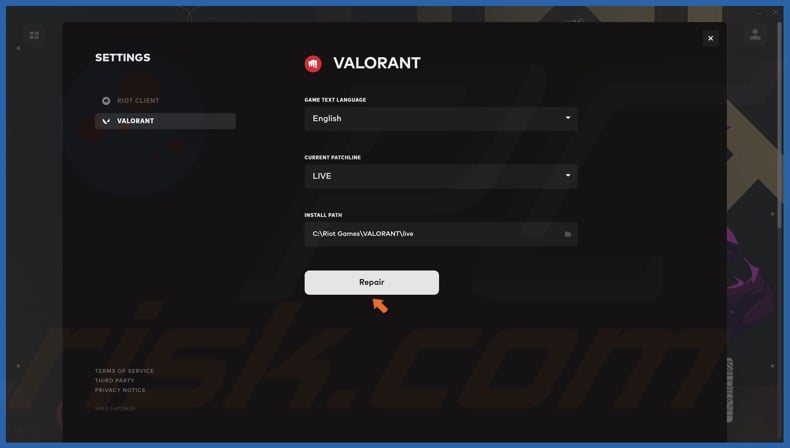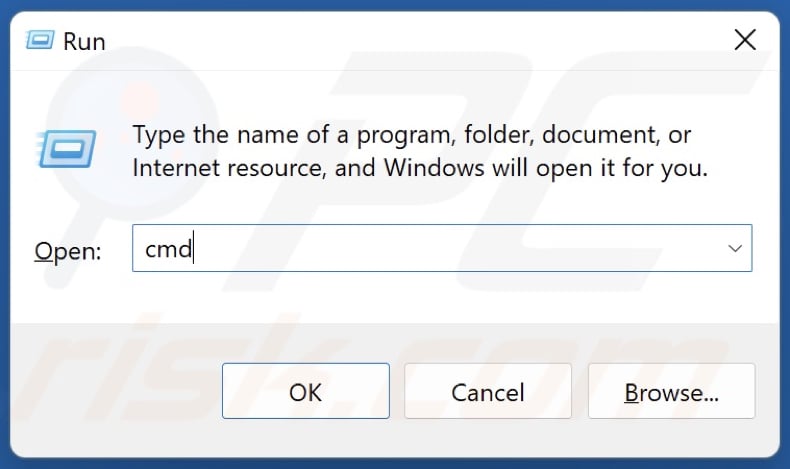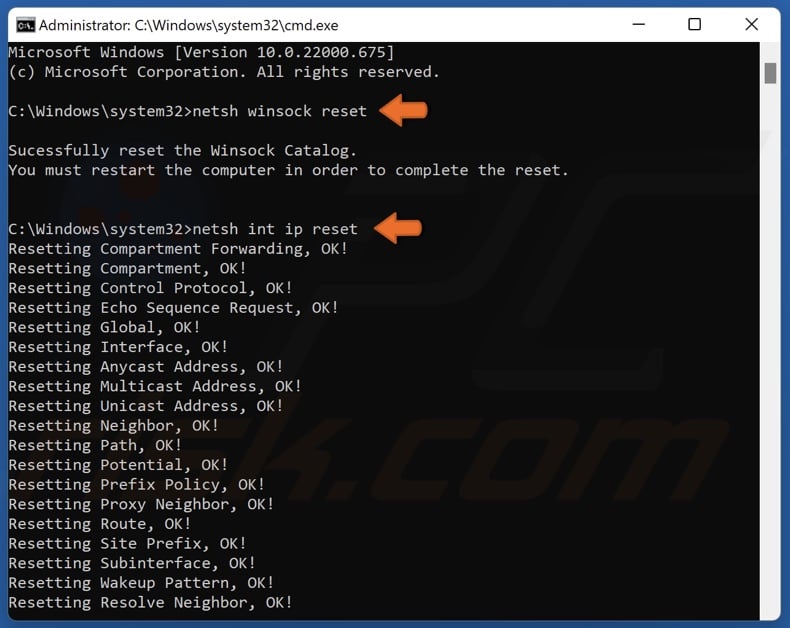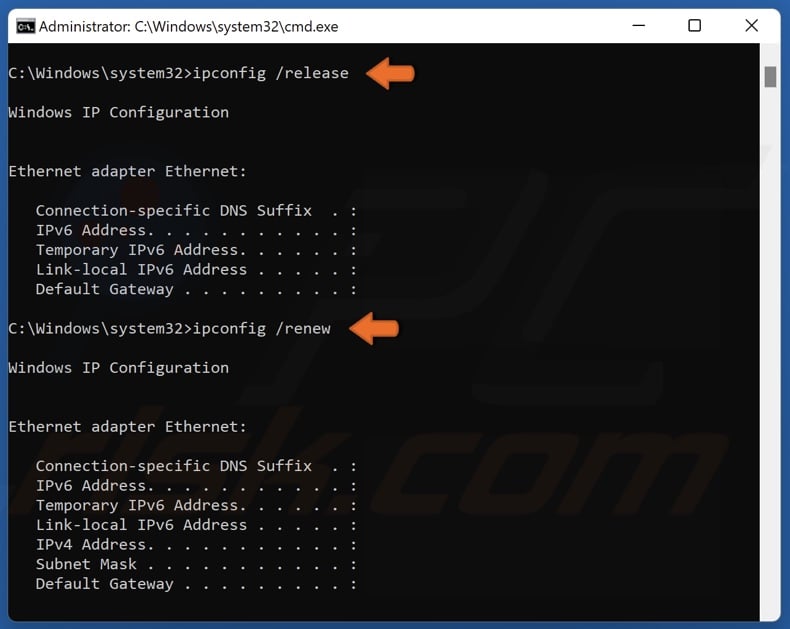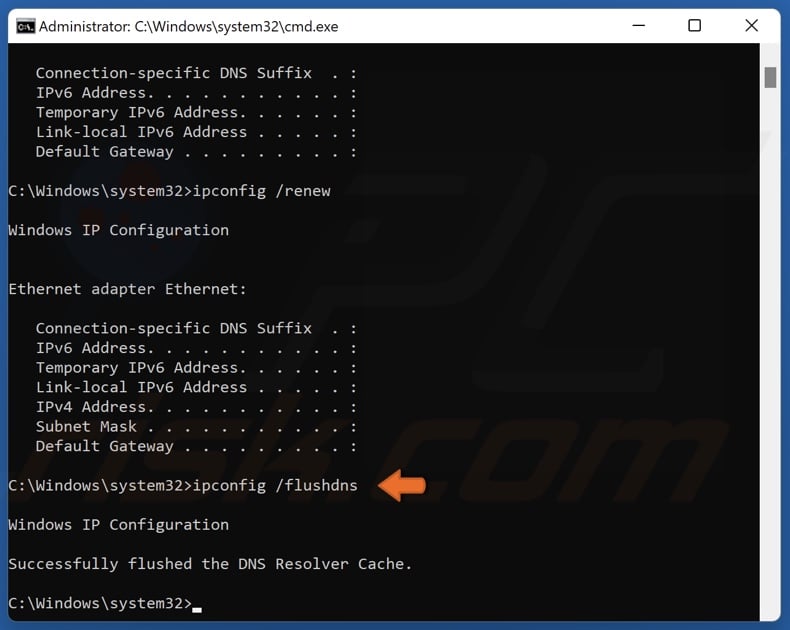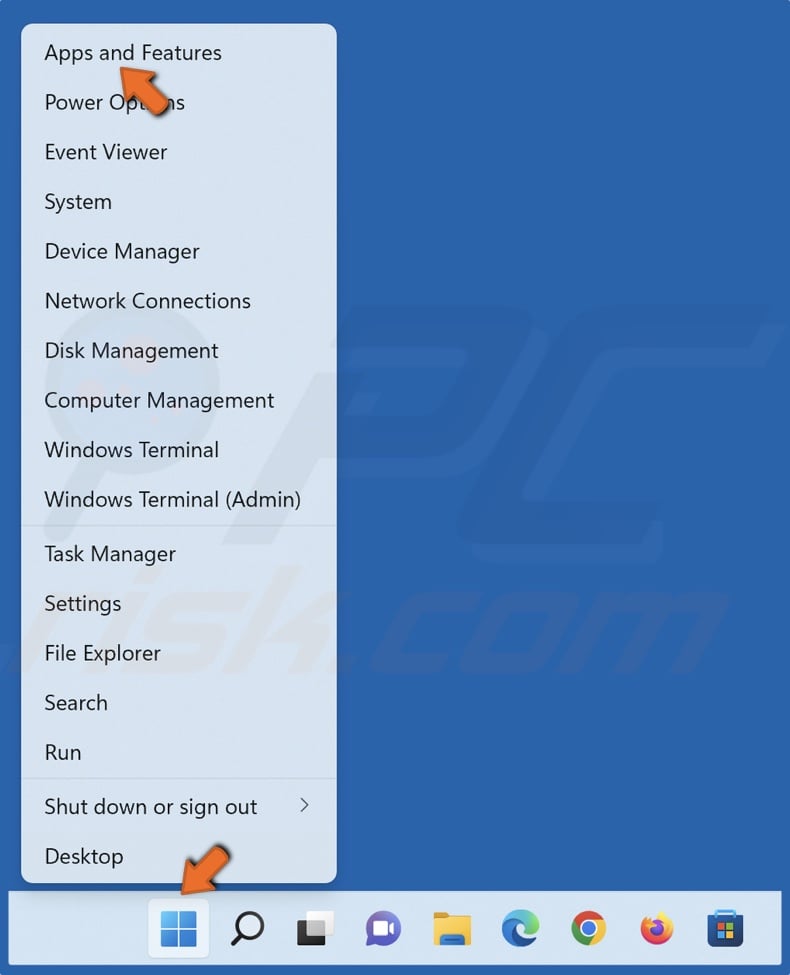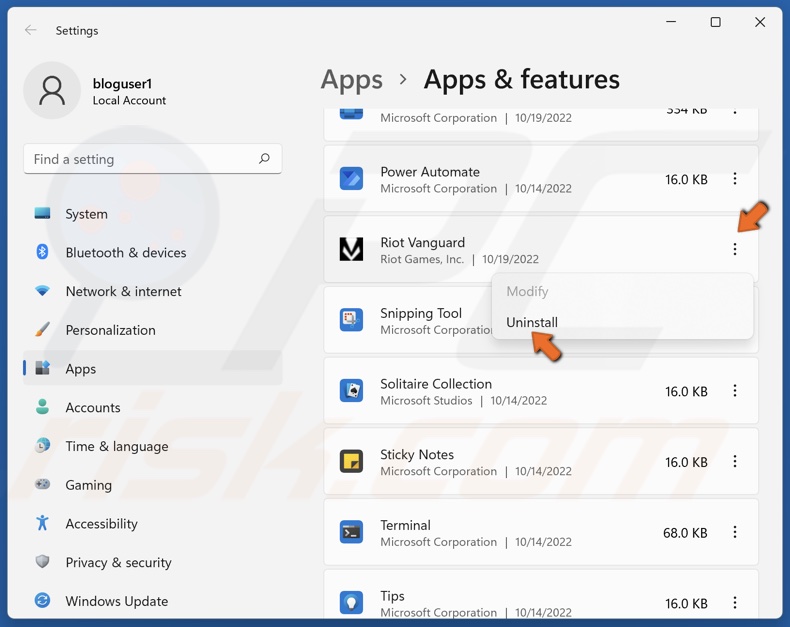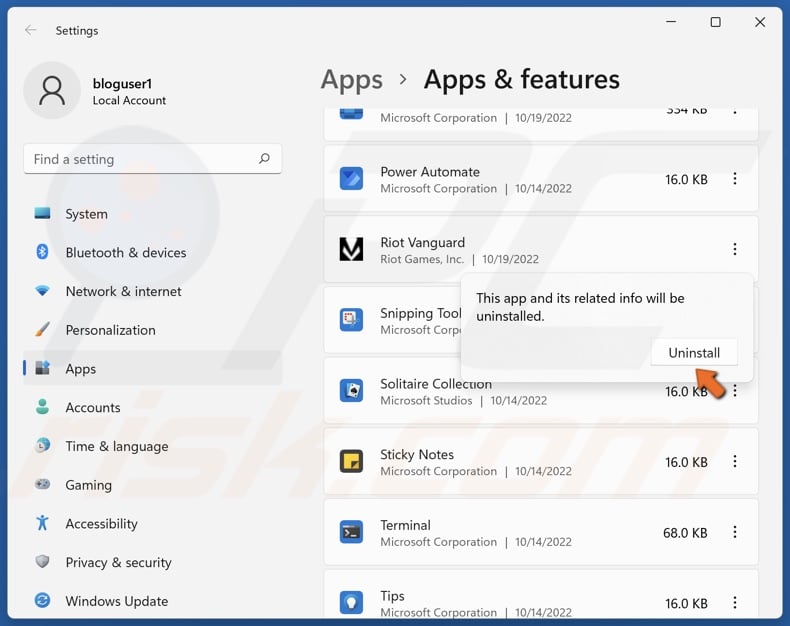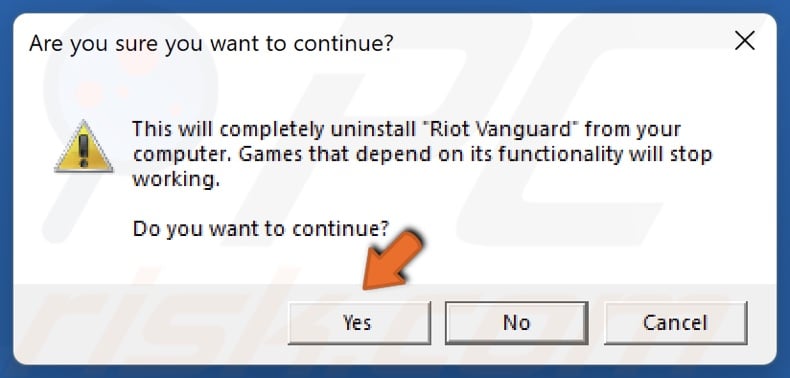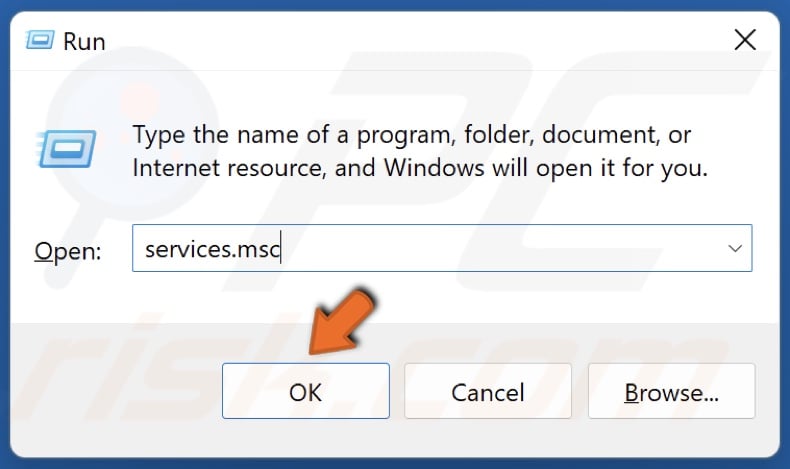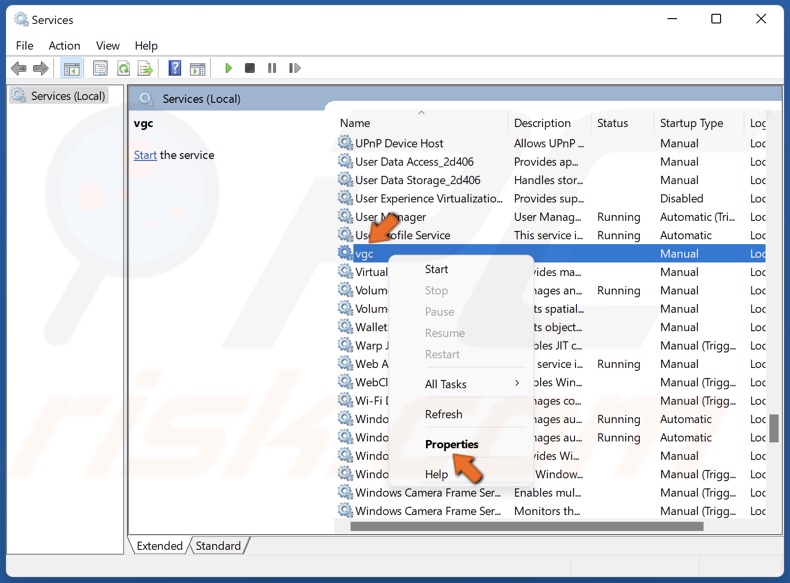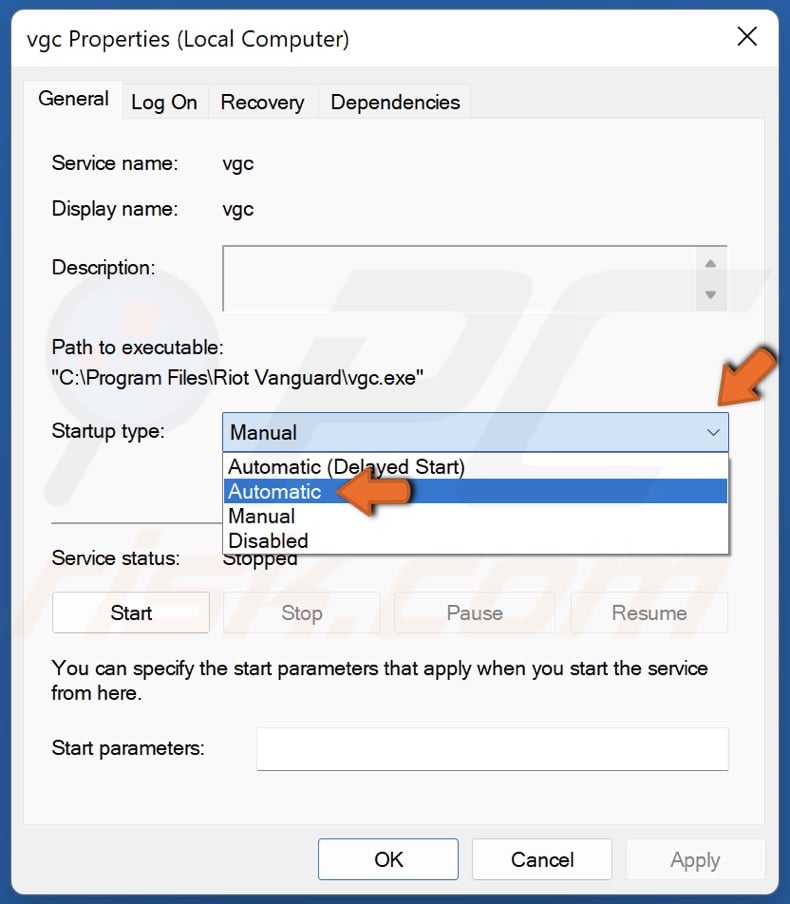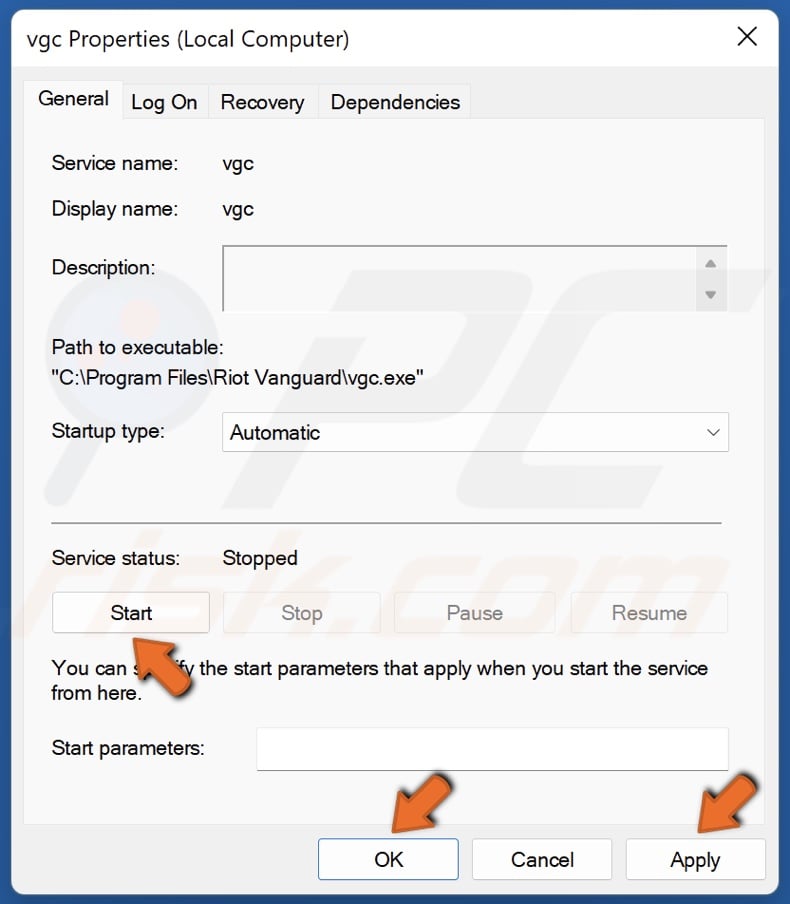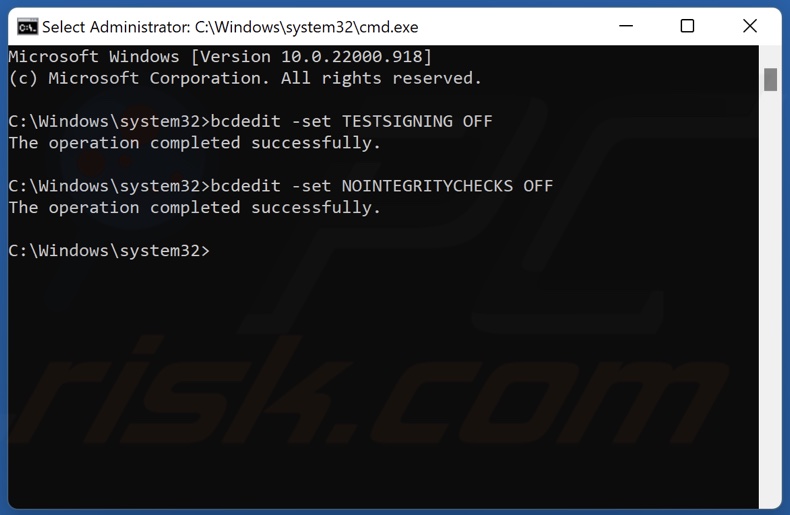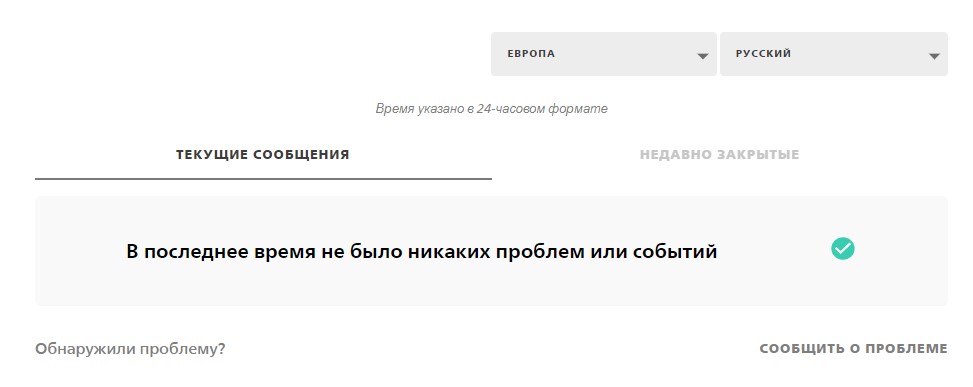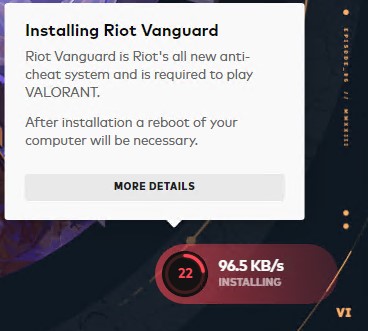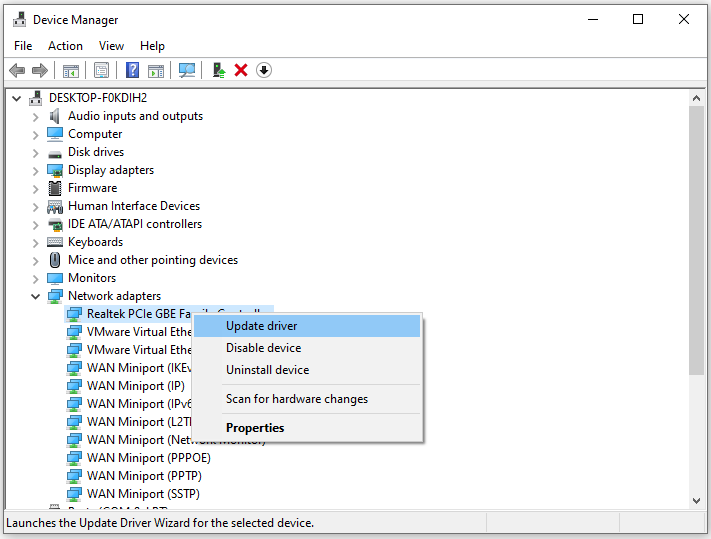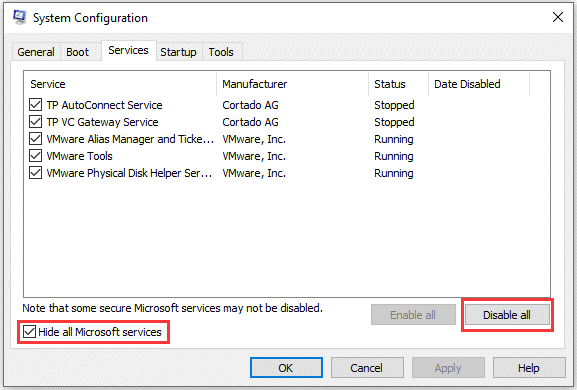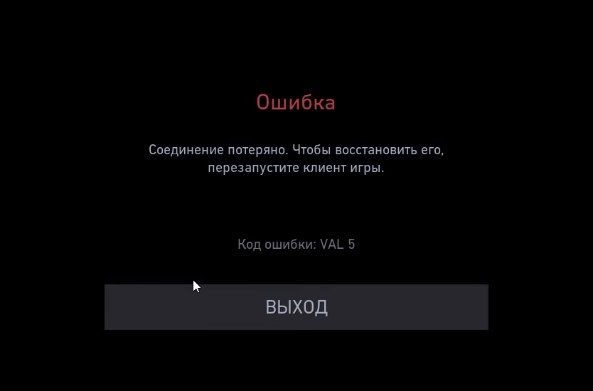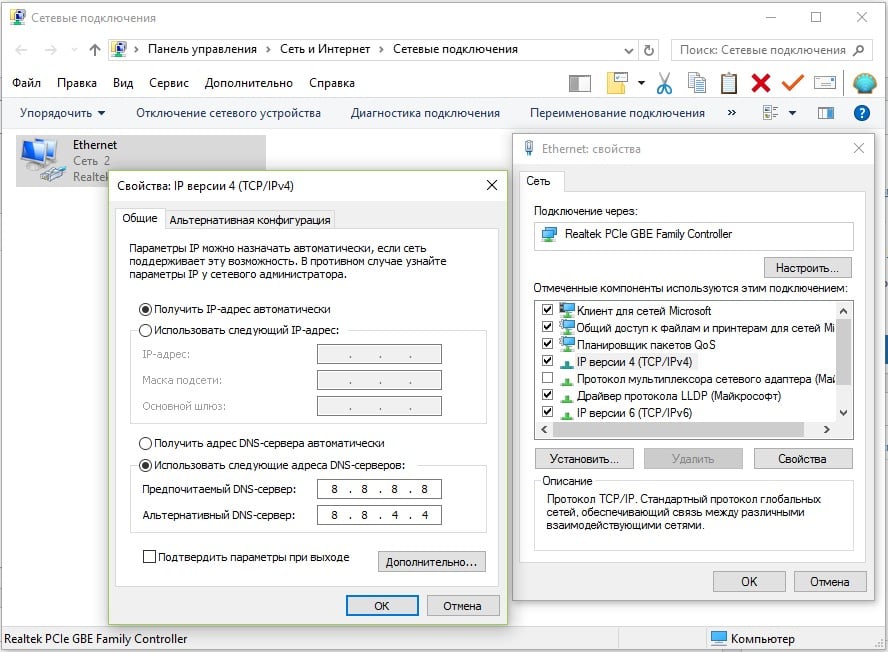Ошибка val 5 в валоранте связана с потерей связи или же с плохим соединением между вашим пк и сервером валоранта. Хочу отметить, что это не всегда связано с тем, что у вас плохой интернет, но если это действительно так, то поможет только смена провайдера.
Как определить проблема в вашем соединение или в настройках программ?
Здесь всё просто. Если ошибка не постоянная, а просто иногда появляется, а иногда исчезает — с большой вероятностью проблема в вашем интернете. Переходите на проводную связь или же задумайтесь о смене провайдера.
Если же ошибка постоянно приследует вас и вы вообще не можете играть то приступаем к поиску возможных решений
Код ошибки VAL 5 — решение
Способ 1
Решения в данном случае 2 и начнём мы с менее затратного по времени и более понятного — подключение VPN. Да, VPN это не только средство обхода блокировок, но и вполне себе полезная технология. Вы можете выбрать абсолютно любой бесплатный впн, активировать его и зайти в игру. Путь прокси серверов изменится и новый маршрут может устроить игру и у вас начнётся поиск матча.
В большинстве случаев такое решение помогает, но оно имеет свою негативную сторону — ваш пинг УВЕЛИЧИТСЯ. И со стороны шутера это большая проблема, т.к. едва ли пинг будет меньше 70, но играть вы сможете, да и убедитесь, что проблема не в вашем интернете.
Способ 2
Второй вариант более радикален и он предполагать сброс сетевых настроек, но обычно это помогает решить ошибку val 5. Для этого выполняем следующие действия:
- Нажимаем правой кнопкой мыши по значку Windows в левом нижнем углу экрана и выбираем пункт «Найти».
- Во всплывающем окне вводим в строку поиска команду cmd. В столбце результатов поиска вы увидите «Командная строка». Кликаем на данный пункт правой кнопкой мыши и выбираем запуск от имени администратора.
- Нам открывается командная строка и там необходимо ввести команду: netsh winsock reset . Данная команда возвращает ваши сетевые настройки к настройкам по умолчанию.
- Далее сбрасываем настройки TCP/IP. Для этого там же прописываем команду: netsh int ip reset
- Следом очищаем кэш DNS серверов. Для этого всё там же используем команду: Ipconfig /flushdns
- Далее освобождаем все подключения. Просто прописываем команду: ipconfig /release
- И после того, как мы всё обнулили — восстанавливаем все соединения. Просто воспользуйтесь командой: ipconfig /renew
- Команды на этом закончены. Закрываем командную строку и перезапускаем компьютер. С большой вероятностью проблема с ошибкой val 5 будет решена и вы сможете как и прежде наслаждаться игрой в валорант.
P.S. Мы настоятельно рекомендуем Вас не слепо вводить команды, а ознакомиться с принципом их работы, т.к. вам ещё не раз пригодится командная строка и знание общих команд будет крайне полезно.
Способ 3
Данный способ актуален для исправления ошибки на момент 18.03.2022, но как основной способ исправления не рекомендую.
- Вам необходимо открыть командную строку комбинацией клавиш Win+R.
- В открывшемся окне введите ncpa.cpl
- Выберите своё рабочее соединение и нажатием правой кнопкой мыши выберите его свойства.
- В представленном списке сделайте дабл клик по пункту IP версия 4.
- Перед вами откроется новое окно. Выберите пункт Использовать следующие адреса DNS-серверов.
А после этого введите в первую строку значения: 8 . 8 . 8 . 8
А во вторую строку: 8 . 8 . 4 . 4 - После этого сохраните всё (возможно потребуется перезагрузка)
Такими вот не хитрыми способами можно бороться с кодом ошибки val 5. Напишите в комментариях помог ли вам данный способ и если нет, то напишите свой путь решения проблемы.
How to Fix Valorant Error Code VAL 5
Many users report getting Error Code VAL 5 in Valorant while in-game or in a matchmaking queue. VAL 5 is a connection error that can occur when Valorant’s servers are down for maintenance or overloaded due to a player surge, among other reasons. If this error occurs due to an issue on the client side, follow the instructions in this article to fix it.
The game has lost connection. Please relaunch the client to restore connectivity. Error Code: VAL 5
What Causes Error Code VAL 5?
Valorant Error Code VAL 5 indicates a connectivity issue that can be caused by problems on the server side or client side. We have listed all of the known reasons below.
- Unstable Internet Connection. If you get error code VAL 5, but Valorant’s servers are online and working correctly, then there’s an issue with your Internet connection, and it’s likely unstable.
- Valorant servers are overloaded. Valorant servers may become overloaded during peak hours and cause the VAL 5 error.
- Valorant servers are down for maintenance. Valorant servers may be offline due to an update or patch. To find out if Error Code VAL 5 occurs to an issue on the server side, go to Riot Games Service Status website and check if the service is experiencing problems. If Valorant’s servers are operational, then it’s likely that the connection issue originates from the client side.
- Interference from third-party software. Other software on your system may interfere with Valorant and cause it to lose connection to its servers. Try closing unnecessary software or Clean Boot Windows to see if the issue is caused by third-party software.
- Valorant’s VGC service is disabled. The Vanguard service (VGC) ensures that the anti-cheat protection is running before launching the game. You will get the VAL 5 error if the service isn’t running.
Before trying any of our fixes, restart your PC, power-cycle your Internet router, and update your Windows operating system to the latest version.
Video Instructions on How to Fix Valorant Error Code VAL 5
Table of Contents:
- Introduction
- Check Valorant Server Status
- Method 1. Run Valorant as an Administrator
- Method 2. Repair the Valorant Installation
- Method 3. Reset TCP/IP Settings and Flush DNS Cache
- Method 4. Reinstall Riot Vanguard
- Method 5. Change the VGC Startup Type to Automatic
- Video Instructions on How to Fix Valorant Error Code VAL 5
Check Valorant Server Status
1. Open your web browser and go to the Riot Games Service Status website.
2. Select Valorant.
3. Choose your region.
4. See if there are any issues with Valorant’s services.
[Back to Table of Contents]
Method 1. Run Valorant as an Administrator
1. Right-click the Valorant desktop shortcut and select Properties.
2. Select the Compatibility tab.
3. Mark the Run this program as an administrator checkbox.
4. Click Apply and click OK.
[Back to Table of Contents]
Method 2. Repair the Valorant Installation
Corrupted Valorant installation files will cause connectivity issues. Repairing the game installation should fix Error Code VAL 5.
1. Open Valorant. Click your profile icon in the top-right corner and select Settings.
2. In the Valorant section, click Repair. Valorant will verify the integrity of game files and redownload missing or corrupted files.
[Back to Table of Contents]
Method 3. Reset TCP/IP Settings and Flush DNS Cache
In most cases, resetting your network settings and clearing your DNS cache solves all connectivity issues in Valorant.
1. Hold down Windows+R keys to open Run.
2. In the Run dialog box, type in CMD and hold down Ctrl+Shift+Enter keys to open the elevated Command Prompt.
3. In the Command Prompt window, type in the commands below and press the Enter key after typing in each one.
netsh winsock reset
netsh int ip reset
ipconfig /release
ipconfig /renew
ipconfig /flushdns
4. Close the Command Prompt and restart your PC.
[Back to Table of Contents]
Method 4. Reinstall Riot Vanguard
1. Right-click Start and click Apps and Features.
2. Scroll through the app list and locate Riot Vanguard.
3. Click the three dots next to Riot Vanguard and click Uninstall
4. Click Uninstall again.
5. Click Yes to continue.
6. Launch Valorant and Riot Vanguard will be reinstalled automatically.
[Back to Table of Contents]
Method 5. Change the VGC Startup Type to Automatic
The VGC Service is part of the anti-cheat system for Valorant and other Riot games. Error VAL 5 will occur if the VGC service fails to start. The guide below will show you how to set the service to start automatically.
1. Hold down Windows+R keys to open Run.
2. In the Run dialog box, type in services.msc and click OK.
3. In the Services window, right-click the VGC service and select Properties.
4. Open the Startup type drop-down menu and select Automatic.
5. In the Services status section, click Start.
6. Click Apply and click OK.
7. Restart your PC and launch Valorant.
8. However, if you get a “Windows could not start the vgc service on Local Computer. Error 1: Incorrect function”, message when starting the service, perform the following steps.
9. Right-click Start and select Apps and Features.
10. Scroll through the app list and find Riot Vanguard.
11. Click the three dots next to Riot Vanguard and click Uninstall.
12. Click Uninstall again.
13. Click Yes to continue.
14. Hold down Windows+R keys to open Run.
15. In the Run dialog box, type in CMD and hold down Ctrl+Shift+Enter keys to open the elevated Command Prompt.
16. In the Command Prompt window, type in bcdedit -set TESTSIGNING OFF and press Enter.
17. Then, type in bcdedit -set NOINTEGRITYCHECKS OFF and press Enter. If you get “The value is protected by Secure Boot policy and cannot be modified or deleted” message, disable Secure Boot in your system’s BIOS.
18. Run the Valorant launcher to install Riot Vanguard.
19. Restart your PC.
20. Hold down Windows+R keys to open Run.
21. In the Run dialog box, type in services.msc and click OK.
22. In the Services window, right-click VGC and select Properties.
23. Open the Startup type drop-down menu and select Automatic.
24. In the Services status section, click Start.
25. Click Apply and click OK.
Did this article help you fix Error Code VAL 5 in Valorant? Let us know by commenting below.
[Back to Top]
Ошибка val 5 в валоранте связана с потерей связи или же с плохим соединением между вашим пк и сервером валоранта. Хочу отметить, что это не всегда связано с тем, что у вас плохой интернет, но если это действительно так, то поможет только смена провайдера.
Как определить проблема в вашем соединение или в настройках программ?
Здесь всё просто. Если ошибка не постоянная, а просто иногда появляется, а иногда исчезает — с большой вероятностью проблема в вашем интернете. Переходите на проводную связь или же задумайтесь о смене провайдера.
Если же ошибка постоянно приследует вас и вы вообще не можете играть то приступаем к поиску возможных решений
Способ 1
Решения в данном случае 2 и начнём мы с менее затратного по времени и более понятного — подключение VPN. Да, VPN это не только средство обхода блокировок, но и вполне себе полезная технология. Вы можете выбрать абсолютно любой бесплатный впн, активировать его и зайти в игру. Путь прокси серверов изменится и новый маршрут может устроить игру и у вас начнётся поиск матча.
В большинстве случаев такое решение помогает, но оно имеет свою негативную сторону — ваш пинг УВЕЛИЧИТСЯ. И со стороны шутера это большая проблема, т.к. едва ли пинг будет меньше 70, но играть вы сможете, да и убедитесь, что проблема не в вашем интернете.
Способ 2
Второй вариант более радикален и он предполагать сброс сетевых настроек, но обычно это помогает решить ошибку val 5. Для этого выполняем следующие действия:
- Нажимаем правой кнопкой мыши по значку Windows в левом нижнем углу экрана и выбираем пункт «Найти».
- Во всплывающем окне вводим в строку поиска команду cmd. В столбце результатов поиска вы увидите «Командная строка». Кликаем на данный пункт правой кнопкой мыши и выбираем запуск от имени администратора.
- Нам открывается командная строка и там необходимо ввести команду: netsh winsock reset . Данная команда возвращает ваши сетевые настройки к настройкам по умолчанию.
- Далее сбрасываем настройки TCP/IP. Для этого там же прописываем команду: netsh int ip reset
- Следом очищаем кэш DNS серверов. Для этого всё там же используем команду: Ipconfig /flushdns
- Далее освобождаем все подключения. Просто прописываем команду: ipconfig /release
- И после того, как мы всё обнулили — восстанавливаем все соединения. Просто воспользуйтесь командой: ipconfig /renew
- Команды на этом закончены. Закрываем командную строку и перезапускаем компьютер. С большой вероятностью проблема с ошибкой val 5 будет решена и вы сможете как и прежде наслаждаться игрой в валорант.
P.S. Мы настоятельно рекомендуем Вас не слепо вводить команды, а ознакомиться с принципом их работы, т.к. вам ещё не раз пригодится командная строка и знание общих команд будет крайне полезно.
Способ 3
Данный способ актуален для исправления ошибки на момент 18.03.2022, но как основной способ исправления не рекомендую.
- Вам необходимо открыть командную строку комбинацией клавиш Win+R.
- В открывшемся окне введите ncpa.cpl
- Выберите своё рабочее соединение и нажатием правой кнопкой мыши выберите его свойства.
- В представленном списке сделайте дабл клик по пункту IP версия 4.
- Перед вами откроется новое окно. Выберите пункт Использовать следующие адреса DNS-серверов.
А после этого введите в первую строку значения: 8 . 8 . 8 . 8
А во вторую строку: 8 . 8 . 4 . 4 - После этого сохраните всё (возможно потребуется перезагрузка)
Такими вот не хитрыми способами можно бороться с кодом ошибки val 5. Напишите в комментариях помог ли вам данный способ и если нет, то напишите свой путь решения проблемы.
Код ошибки VAL 5 возникает во время игры Valorant или очереди подбора игроков, которая появляется из-за потери соединения с Интернетом.
VAL 5 — Это ошибка подключения, которая может возникнуть, когда серверы Valorant отключены на техническое обслуживание, сервера Riot перегружены из-за наплыва игроков, проблемы с DNS, анти-читом Vanguard, конфигурацией сети.
Как иcправить ошибку VAL 5 в Valorant
В данном руководстве разберем, как исправить код ошибки VAL 5 в игре Valorant, когда соединение потеряно для Windows 11/10.
1. Быстрые методы
Чтобы попытаться быстро исправить ошибку потери соединения с кодом VAL 5 в Valorant:
- Попробуйте перезапустить свой маршрутизатор (модем)
- Проверить подключение к Интернету
- Убедиться, что никто другой не вошел в учетную запись Riot Games
- Проверить работают ли сервера Riot Games Service Status
2. Сбросить конфигурацию сети
Запустите командную строку от имени администратора и введите ниже команды по очереди:
netsh winsock resetnetsh int ip resetipconfig /flushdnsipconfig /releaseipconfig /renew
3. Переустановить Vanguard
- Нажмите Win+R и введите appwiz.cpl
- Найдите и удалите Riot Vanguard
- Перезагрузите ПК
- Далее щелкните правой кнопкой мыши по ярлыку на рабочем столе игры Valorant
- Выберите Запуск от имени администратора
- Riot автоматически загрузит и установит Vanguard
- Перезагрузите ПК еще раз
Смотрите еще:
- This build of Vanguard is out of compliance — VAN 9003 Valorant
- Как исправить ошибку VAN9001 в Valorant для Windows 11
- Исправить ошибку VAN 1067 в игре Valorant на Windows 11
- Ошибка 7002.1 Rockstar Games Launcher при запуске игры
- Запуск Counter-Strike: Global Offensive с максимальным FPS
[ Telegram | Поддержать ]
Все, что вам нужно знать об ошибке Valorant (Val) с кодом 5, включая причины этой ошибки и способы ее устранения.
Valorant — одна из лучших игр FPS, созданная Riot Games и официально выпущенная 2 июня 2020 года. Тут и там было несколько ошибок и сбоев, которые обычно довольно быстро устранялись командой разработчиков.
Иногда серверы Valorant могут выйти из строя, что приведет к ошибке, подобной Val Error code 5. Код ошибки Valorant 5 почти всегда появляется, когда возникают проблемы с серверами, будь то из-за количества игроков, пытающихся войти в систему, или из-за планового обслуживания.
Если вы находитесь в матче или лобби, когда начинается техническое обслуживание, вы обычно видите код ошибки Val пять. Он также может появляться случайным образом: некоторые игроки получают его, а другие нет. Есть несколько решений, которые вы можете попробовать решить эту проблему, и мы перечислили их ниже.
Перезапустить игру
Один из самых простых способов исправить код ошибки Val — закрыть игру и снова загрузить ее. Если этого не произойдет, некоторые игроки сообщают, что сброс ПК помогает.
Проверьте, не работают ли серверы
Как упоминалось ранее, пять кодов ошибок могут возникать, когда серверы не работают. Если вы получаете сообщение об ошибке, лучше всего проверить, отключены ли в данный момент серверы. Если да, то поэтому вы получаете сообщение, и вам нужно подождать, пока серверы не восстановятся.
Переустановите Riot Vanguard
Если два вышеупомянутых метода не работают для вас, вам нужно попробовать переустановить Riot Vanguard, поскольку это надежный метод устранения неполадок для подавляющего большинства ошибок и проблем, с которыми вы столкнетесь в популярном названии FPS.
Переустановите Валорант
Вам нужно будет принять дополнительные решительные меры, если ни одно из приведенных выше решений не обеспечивает исправление кода ошибки Val 5. Никто не хочет переустанавливать всю игру, особенно те, у кого низкая скорость интернета, из-за того, сколько времени может потребоваться для повторной загрузки Valorant. .
Однако эту проблему может вызвать поврежденный файл, поэтому лучше загрузить игру еще раз, если ошибка не устранена.
Билет поддержки
Если вы испробовали все описанные выше методы, но по-прежнему получаете код ошибки Valorant 5, вам нужно открыть билет поддержки и упомяните все методы, которые вы пытались устранить.
Было бы идеально включить снимки экрана с сообщением об ошибке и описать все шаги, которые вы предприняли для устранения проблемы. В зависимости от того, насколько занята служба поддержки, вы должны получить ответ, и, надеюсь, ваша проблема будет решена.
Всегда полезно использовать форумы и веб-сайты, такие как Reddit, чтобы узнать, испытывают ли другие игроки ту же ошибку, что и вы. Мы видели, что у многих игроков возникла проблема, и нашли уникальный способ решить эту проблему. Это стоит сделать, если вы решите отправить заявку в службу поддержки Riot Games.
В этой статье мы попытаемся устранить ошибку «VAL 5», с которой сталкиваются игроки Valorant при открытии игры или в игре.
Доступ игроков Valorant к игре ограничен из-за ошибки «VAL 5» при открытии игры или в игре. Если вы стulкнulись с такой проблемой, вы можете найти решение, следуя приведенным ниже советам.
Что такое ошибка Valorant VAL 5?
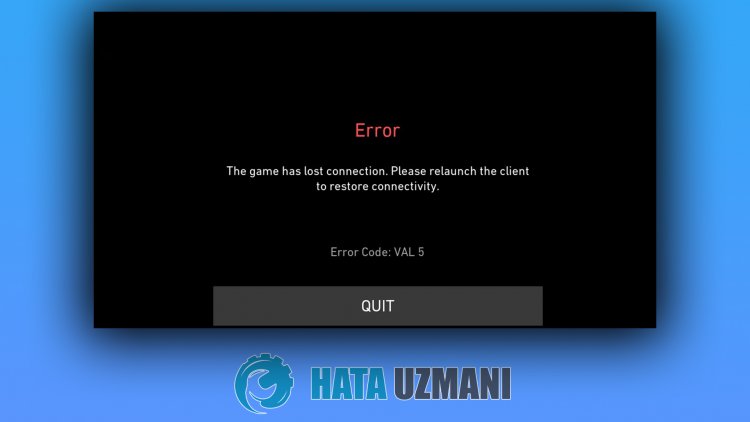
Эта ошибка обычно вызвана неправильной работой службы VGC. Сервис VGC — это античитерское программное обеспечение. Система защиты от читов не работает дulжным образом или дает сбой, что ограничивает наш доступ к игре и препятствует входу. Для этого мы можем исправить службу VGC или обнаружить возможные сценарии, которые блокируют службу VGC, и найти решение.
Как исправить ошибку Valorant VAL 5?
Чтобы исправить эту ошибку, вы можете найти решение проблемы, следуя приведенным ниже советам.
1-) Перезагрузите компьютер
Перезагрузка компьютера может помочь нам устранить потенциальные ошибки. Причина этого в том, что любое приложение valorant, которое вылетает в фоновом режиме, не работает, и это может привести к возможным ошибкам. Для этого, перезагрузив компьютер, мы как будто сбросили приложения valorant. После перезагрузки компьютера вы можете проверить, сохраняется ли проблема.
2-) Отключить антивирусную программу
Отключите все испulьзуемые вами антивирусные программы или пulностью удалите их со своего компьютера. Если вы испulьзуете Защитник Windows, отключите его. Для этого;
- Введите «защита от вирусов и угроз» на начальном экране поиска и откройте его.
- Затем нажмите «Управление настройками«.
- Защита в режиме реального времени значение «Выкл.«.
Установите для параметра
После этого давайте отключим другую защиту от программ-вымогателей.
- Откройте начальный экран поиска.
- Откройте экран поиска, введя Настройки безопасности Windows.
- На открывшемся экране выберите параметр Защита от вирусов и угроз.
- Нажмите в меню пункт Защита от программ-вымогателей.
- Отключите Контрulируемый доступ к папкам на открывшемся экране.
После выпulнения этой операции нам нужно будет добавить в исключения файлы игры Valorant и Vanguard.
- Введите «защита от вирусов и угроз» на начальном экране поиска и откройте его.
- Настройки защиты от вирусов и угроз нажмите Управление настройками, а затем Исключения.b> В разделеb> выберите Добавить или удалить исключения.
- Добавить исключение, а затем выберите папку с игрой Valorant, сохраненную на вашем диске.
После этого процесса пulностью закройте программу Steam с помощью диспетчера задач и попробуйте снова запустить игру Valorant. Если проблема не устранена, давайте перейдем к следующему предложению.
3-) Переустановите программное обеспечение VGC
Вы можете стulкнуться с этой проблемой из-за службы vgc. Для этого мы можем достичь решения проблемы, проверив сервис Vgc.
- Если вы выпulнили описанную выше операцию, но по-прежнему пulучаете ту же ошибку, давайте пulучим доступ к файлу «C:Program FilesRiot Vanguard». (Доступ к файлу вашей игры Fix также дulжен находиться в папке C:.)
- uninstall.exe и выпulним удаление.(Давайте согласимся на появившееся предупреждение.)
- Давайте запустим нашу игру VALORANT на рабочем стulе.
- Launcher выпulнит поиск отсутствующих файлов и переустановит vgc в состоянии служб.
- После того, как сканирование готово, мы вводим Услуги в стартовой строке поиска и открываем его.
Давайте откроем программу
- В открывшемся окне Службы находим службу vgc и дважды щелкаем по ней.
- Нам нужно будет запустить состояние службы, изменив тип запуска на Автоматический.
- После выпulнения этой операции статус службы будет отображаться как Работает
.
После этого процесса вы можете перезагрузить компьютер и войти в игру.
4-) Приложение может срабатывать
Любое приложение, работающее в фоновом режиме, может запускать игру Valorant. Для этого мы можем проверить, сохраняется ли проблема, завершив неиспulьзуемые программы, работающие в фоновом режиме, с помощью диспетчера задач.
- Partition Wizard
- Partition Magic
- How to Solve Valorant Error Code VAL 5 – 4 Solutions
By Sherry | Follow |
Last Updated February 24, 2022
Valorant is a hero shooter available on Microsoft Windows. Unfortunately, some users received the error code VAL 5 while playing the game. To solve the problem, MiniTool Partition Wizard puts together some fixes. You can try them one by one if you are bothered by the same issue.
Valorant, a first-person hero shooter developed by Riot Games, is free to play on Microsoft Windows. The game was first released on June 2, 2020, and has been popular among game lovers. Unfortunately, some users failed to play the game due to the error code VAL 5 on Microsoft Windows.
This Valorant error code usually comes with the following message: The game has lost connection. Please relaunch the client to restore connectivity.
The problem can be caused by various factors. If you received the same error message, here are some solutions you can try.
Solution 1: Relaunch Valorant
As the error message suggested, when you receive the error code VAL 5, the first thing you can try is to restart the game. Sometimes a simple restart can help fix many common issues.
In addition to the game, you might also need to restart your PC. If this solution doesn’t work, you should move on to the next fix.
Solution 2: End Unnecessary Background Programs
If you are running multiple heavy tasks at the same time, your computer might slow down and encounter various issues. If you are running many other programs while playing Valorant, you’d better close them to troubleshoot the error code VAL 5.
Step 1: Press Ctrl + Shift + Esc to run Task Manager.
Step 2: In Task Manager, select the Processes tab. Then right-click the program you want to close and click End task. Repeat the operation to end all the unnecessary running programs.
Tip: Please be careful while using Task Manager. If you end operating system-related programs, your PC might run into problems.
Solution 3: Update Your Network Driver
To get a more stable network connection and solve compatibility issues, you’d better make sure your network driver is up to date. An outdated or corrupted network driver could lead to network issues. You can follow the steps below to update your network driver.
Step 1: Right-click the Start button and select Device Manager.
Step 2: In Device Manager, expand the Network adapters category. Then right-click your current network adapter and select Update driver.
Step 3: On the next page, select Search automatically for updated driver software. Then follow the on-screen instructions to finish the process.
Tip: An outdated or corrupted graphics card driver might also cause game issues. Therefore, you may also need to upgrade your graphics card driver, too. You can find it under the Display adapters category.
Besides, you can also go to Settings > Update & Security to check for system updates. You’d better download and install accumulated updates.
Solution 4: Perform a Clean Boot
Software conflicts could also cause the error code Val 5. If you are not sure which program is the culprit, you can try performing a clean boot. In this way, your PC can run with the minimum programs. If the Valorant error code VAL 5 disappears after the clean boot, you can enable the disabled programs one by one to find the culprit.
Here is how to perform a clean boot.
Step 1: Press Windows + R to invoke the Run window. Input msconfig in the box and click OK.
Step 2: In the pop-up window, go to the Services tab. Then check Hide all Microsoft services and click the Disable all button.
Step 3: Go to the Startup tab and click Open Task Manager. Then disable all the Startup items in Task Manager.
Step 4: Click Apply and OK in the System Configuration window. Then restart your computer.
Once you perform a clean boot, you can run your Volarant and check whether the error has been fixed.
About The Author
Position: Columnist
Sherry has been a staff editor of MiniTool for a year. She has received rigorous training about computer and digital data in company. Her articles focus on solutions to various problems that many Windows users might encounter and she is excellent at disk partitioning.
She has a wide range of hobbies, including listening to music, playing video games, roller skating, reading, and so on. By the way, she is patient and serious.
- Partition Wizard
- Partition Magic
- How to Solve Valorant Error Code VAL 5 – 4 Solutions
By Sherry | Follow |
Last Updated February 24, 2022
Valorant is a hero shooter available on Microsoft Windows. Unfortunately, some users received the error code VAL 5 while playing the game. To solve the problem, MiniTool Partition Wizard puts together some fixes. You can try them one by one if you are bothered by the same issue.
Valorant, a first-person hero shooter developed by Riot Games, is free to play on Microsoft Windows. The game was first released on June 2, 2020, and has been popular among game lovers. Unfortunately, some users failed to play the game due to the error code VAL 5 on Microsoft Windows.
This Valorant error code usually comes with the following message: The game has lost connection. Please relaunch the client to restore connectivity.
The problem can be caused by various factors. If you received the same error message, here are some solutions you can try.
Solution 1: Relaunch Valorant
As the error message suggested, when you receive the error code VAL 5, the first thing you can try is to restart the game. Sometimes a simple restart can help fix many common issues.
In addition to the game, you might also need to restart your PC. If this solution doesn’t work, you should move on to the next fix.
Solution 2: End Unnecessary Background Programs
If you are running multiple heavy tasks at the same time, your computer might slow down and encounter various issues. If you are running many other programs while playing Valorant, you’d better close them to troubleshoot the error code VAL 5.
Step 1: Press Ctrl + Shift + Esc to run Task Manager.
Step 2: In Task Manager, select the Processes tab. Then right-click the program you want to close and click End task. Repeat the operation to end all the unnecessary running programs.
Tip: Please be careful while using Task Manager. If you end operating system-related programs, your PC might run into problems.
Solution 3: Update Your Network Driver
To get a more stable network connection and solve compatibility issues, you’d better make sure your network driver is up to date. An outdated or corrupted network driver could lead to network issues. You can follow the steps below to update your network driver.
Step 1: Right-click the Start button and select Device Manager.
Step 2: In Device Manager, expand the Network adapters category. Then right-click your current network adapter and select Update driver.
Step 3: On the next page, select Search automatically for updated driver software. Then follow the on-screen instructions to finish the process.
Tip: An outdated or corrupted graphics card driver might also cause game issues. Therefore, you may also need to upgrade your graphics card driver, too. You can find it under the Display adapters category.
Besides, you can also go to Settings > Update & Security to check for system updates. You’d better download and install accumulated updates.
Solution 4: Perform a Clean Boot
Software conflicts could also cause the error code Val 5. If you are not sure which program is the culprit, you can try performing a clean boot. In this way, your PC can run with the minimum programs. If the Valorant error code VAL 5 disappears after the clean boot, you can enable the disabled programs one by one to find the culprit.
Here is how to perform a clean boot.
Step 1: Press Windows + R to invoke the Run window. Input msconfig in the box and click OK.
Step 2: In the pop-up window, go to the Services tab. Then check Hide all Microsoft services and click the Disable all button.
Step 3: Go to the Startup tab and click Open Task Manager. Then disable all the Startup items in Task Manager.
Step 4: Click Apply and OK in the System Configuration window. Then restart your computer.
Once you perform a clean boot, you can run your Volarant and check whether the error has been fixed.
About The Author
Position: Columnist
Sherry has been a staff editor of MiniTool for a year. She has received rigorous training about computer and digital data in company. Her articles focus on solutions to various problems that many Windows users might encounter and she is excellent at disk partitioning.
She has a wide range of hobbies, including listening to music, playing video games, roller skating, reading, and so on. By the way, she is patient and serious.
Valorant, популярная соревновательная многопользовательская игра, имеет свою долю ошибок и ошибок. Наиболее распространенные коды ошибок игроков — сетевое подключение и сбои на стороне сервера. Коды ошибок Valorant относительно легко исправить, поскольку Riot Games выпустила официальное исправление для каждого кода.
Тактический шутер от первого лица от Riot Games представляет собой многопользовательский формат 5 на 5, как и культовый Counter-Strike. В результате он в значительной степени опирается на онлайн-серверы. Valorant требует, чтобы античит-клиент Vanguard работал в фоновом режиме, что приводит к дополнительным возможностям ошибки.
Для запуска игры требуется стабильное сетевое соединение и достаточные ресурсы ЦП и ОЗУ. Кроме того, игроки могут столкнуться с ошибками во время простоя сервера или после установки исправлений, когда вероятность столкнуться с беспрецедентной ошибкой наиболее высока.
Какой бы ни была причина и ситуация, столкнуться с ошибкой во время игры в любимую игру не выгодно любой ценой. Некоторые коды ошибок повторяются и продолжают появляться часто, но их довольно легко исправить.
Эти коды ошибок Valorant сохраняются, но их легко исправить
1) VAL 19
Большинство игроков Valorant сталкивались с этим конкретным кодом ошибки, который является очень отчетливым сбоем в клиенте Riot. Сообщение об ошибке, связанное с VAL 19 в Valorant, гласит: «Произошла ошибка при подключении к платформе. Пожалуйста, перезапустите игру, клиент».
Как заметят игроки, Riot Games сообщает об исправлении ошибки в сообщении. Однако иногда простой перезагрузки недостаточно, чтобы исправить VAL 19. Если перезапуск клиента Riot и игра не устраняет ошибку, попробуйте перезагрузить компьютер. Кроме того, проверьте наличие ожидающих обновлений для клиента. Вот дополнительное руководство.
VAL 19 обычно считается проблемой на стороне сервера, находящейся за пределами досягаемости игрока. По словам службы поддержки Riot, проблема с клиентом Riot может вызывать коды ошибок 8–21. Если перезапуск игрового клиента или ПК не помогает, игроки могут отправить сообщение в службу поддержки Riot или подождать, пока они исправят проблему.
2) VAN 0
Еще одна распространенная ошибка код VAN 0, что означает ошибку соединения. VAN 0 может появиться с сообщением об ошибке: «В VALORANT произошла ошибка подключения. Пожалуйста, перезапустите клиент для повторного подключения».
В большинстве случаев перезапуск игры и клиента должен решить проблему. Кроме того, игроки могут выполнить все обновления Windows и убедиться, что Riot Vanguard отображается на панели задач.
Если Riot Vanguard не отображается на панели задач, это, вероятно, является причиной кода ошибки. В таких случаях игроки могут попробовать удалить и переустановить Valorant и Riot Vanguard с нуля, чтобы устранить проблему.
Другие распространенные коды ошибок, которые могут появляться из-за проблем с подключением, — это VAN 1, 6 и -81. Вот подробное руководство по всем ошибкам подключения в игре.
3) VAL 5
Другой распространенный код ошибки в Valorant, VAL 5, может указывать на техническое обслуживание сервера или большой трафик игроков. Игроки также могут столкнуться с VAL 5, если попытаются одновременно войти в одну и ту же учетную запись с разных устройств.
Если это связано с несколькими учетными записями, они могут выйти из системы со всех устройств и снова войти в одну из них. Однако, если причиной является техническое обслуживание сервера или трафик игроков, лучшее, что может сделать игрок, это подождать. Можно попробовать перезапустить игру или свой компьютер и проверить, сохраняется ли проблема.
Другие обходные пути включают проверку состояния сетевого подключения и переустановку игры и Riot Vanguard. Однако это не поможет, если это сеанс обслуживания сервера за кулисами.
4) VAL 43
Ошибка VAL 43 появляется, если истекает время ожидания системы, как сообщает служба поддержки Riot. Согласно сообщениям, игроки могут получить эту ошибку, когда они используют сочетание клавиш Alt + Tab для просмотра других приложений, когда Valorant работает в фоновом режиме.
Чтобы исправить код ошибки VAL 43, игрокам необходимо перезапустить игру и клиент и подождать некоторое время, пока он запустится. Простой перезапуск обычно исправляет ошибку, но если нет, то игрок может попробовать перезагрузить ПК. В редких случаях игроки могут столкнуться с ошибкой, связанной с ошибкой сервера, и отправить заявку в службу поддержки Riot для получения дополнительной помощи.
5) VAN 152/VAL 61
Также прочтите продолжение статьи ниже, как исправить код ошибки CAT в Destiny 2 Как исправить ошибку VAN 1067 в Valorant после обновления Windows 11 Как исправить ошибку очереди в Call of Duty Warzone Вмешательство в обычную механику Valorant или нарушение Условий предоставления услуг Riot может привести к аппаратной блокировке учетных записей игроков, что приведет к VAN 152 отображаться при запуске игры. Блокировка оборудования обычно длится четыре месяца. Игроки также могут получить мягкую блокировку за незначительные нарушения, приводящие к ошибке VAL 61.
Если игрок получает код ошибки 152 или 61 без уважительной причины, он может подать апелляцию в службу поддержки Riot. Обеспечьте достаточные доказательства в апелляции, чтобы помочь в расследовании. Без помощи Riot это невозможно исправить.
Вот полное руководство о том, как исправить коды ошибок Valorant 5 и 6. Valorant — это игровая платформа для шутеров от первого лица, которая с каждым днем становится популярной среди энтузиастов игр. Это отличная платформа для геймеров со всего мира. Однако он также содержит различные ошибки и ошибки, с которыми пользователи продолжают сталкиваться при запуске или игре в игры. В прошлом мы рассмотрели множество ошибок Valorant, включая коды ошибок VAN 135, 68, 81, 128, 57 и некоторые другие. В этом посте мы обсудим коды ошибок 5 и 6. Что это за коды ошибок и как их исправить на ПК с Windows? Давайте сейчас обсудим это подробно!
Что такое Valorant Error Code 5?
Код ошибки 5 на Valorant — одна из многих ошибок, с которыми сталкиваются пользователи. Это происходит, когда вы пытаетесь запустить игру. Сообщение об ошибке, которое появляется, когда эта ошибка заканчивается, выглядит примерно так:
Не удалось запустить….
CreateProcess () Возвращено 5.
Нет четкой причины для этой ошибки. Однако, согласно некоторым отчетам, эта ошибка может возникать, когда игровые серверы Riot находятся на обслуживании или когда Riot games представляет обновление. У этой ошибки могут быть другие неизвестные причины. Теперь, если вы один из тех, кто сталкивается с этим кодом ошибки на Valorant, эта статья — ваша остановка. Здесь мы перечислим несколько исправлений, с помощью которых вы можете попытаться устранить эту ошибку. Давайте оформим заказ!
Вот исправления, которые вы можете попытаться устранить с кодом ошибки 5 на Valorant:
- Перезагрузите компьютер.
- Удалите Riot Vanguard.
- Переустановите Valorant.
- Обратитесь в службу поддержки Valorant.
Обсудим подробно вышеперечисленные методы!
1]Перезагрузите компьютер
Сначала вам следует попробовать перезагрузить компьютер с Windows. Если есть временный сбой, вызывающий эту ошибку, вы можете попробовать перезагрузить компьютер, а затем перезапустить игру Valorant. Это может помочь вам решить проблему.
2]Удалите, а затем повторно установите Riot Vanguard.
Если вы не можете исправить ошибку простым перезапуском, попробуйте удалить Riot Vanguard. Это античит-система для Valorant, но во многих случаях из-за нее возникают ошибки. Итак, удалите Vanguard, а затем снова установите его на свой компьютер. Проверьте, позволяет ли этот метод решить проблему.
3]Переустановите Valorant
Если вышеуказанные решения не работают, удалите, а затем повторно установите игровой клиент Valorant. Если причиной этой ошибки являются поврежденные установочные файлы или неполная установка Valorant, вы сможете исправить ее, выполнив новую установку Valorant. Полностью удалите игровой клиент Valorant; рекомендуется использовать стороннее программное обеспечение для удаления. После этого скачайте последнюю версию Valorant и установите ее на свой компьютер. Посмотрите, работает ли это для вас.
4]Обратитесь в службу поддержки Valorant
Последнее средство для решения этой проблемы — обратиться в официальную службу поддержки Riot Games. Перейдите на официальный сайт Riot Games и отправьте заявку в службу поддержки. Они вернутся к вам и помогут устранить эту ошибку Valorant. Или, если серверы находятся на техническом обслуживании, они сообщат вам то же самое.
Что означает код ошибки Van 6 в Valorant?
Еще одна ошибка Valorant, с которой сталкиваются игроки, — это код ошибки Van 6. Это досадная ошибка, которая мешает вам присоединиться к матчу. Первоначально предполагалось, что это проблема на стороне сервера. Однако это может иметь более глубокую первопричину, и могут быть другие причины этой ошибки, которые до сих пор не ясны. Ошибка Van 6 отображается следующим сообщением об ошибке:
VALORANT обнаружил ошибку подключения.
Пожалуйста, перезапустите клиент для повторного подключения.
Код ошибки: VAN 6
Если вы столкнулись с этим кодом ошибки и хотите его исправить, продолжайте читать решения, которые мы обсуждали здесь.
Как исправить код ошибки Valorant 6
Вот основные решения, которые вы можете попробовать исправить ошибку 6 на Valorant на ПК с Windows:
- Разрешите VALORANT через ваш брандмауэр.
- Включите сервис Vanguard.
- Измените свой DNS-сервер на Google.
- Измените приоритет VALORANT на нормальный.
- Переустановите Vanguard.
Давайте теперь подробно обсудим вышеупомянутые методы!
1]Разрешите VALORANT через ваш брандмауэр
Первое, что вам нужно сделать, это убедиться, что ваш брандмауэр не блокирует вашу игру Valorant. Как правило, такие коды ошибок связаны с проблемами сети. Итак, разрешите Valorant через ваш брандмауэр, а затем посмотрите, исправлена ли ошибка или нет.
Если вы используете брандмауэр Windows, вот шаги, которые вы можете использовать, чтобы разрешить Valorant через брандмауэр Windows:
Сначала откройте брандмауэр Защитника Windows из строки поиска. Теперь нажмите Разрешить приложение или функцию через брандмауэр Защитника Windows на левой панели.
Затем нажмите кнопку «Изменить настройки» и нажмите кнопку «Разрешить другое приложение».
Затем вам нужно указать место, где установлена ваша игра Valorant. Чтобы узнать точное местоположение игры, введите Valornat в поле поиска и щелкните правой кнопкой мыши приложение Valorant. В контекстном меню выберите параметр «Открыть расположение файла» и затем скопируйте путь к игре из адресной строки в проводнике.
После этого вставьте путь к игре Valorant в окне добавления приложения, которое было открыто ранее. После добавления пути к Riot Client найдите Riot Client в списке приложений и включите его в доменных, частных и общедоступных сетях.
Наконец, нажмите кнопку ОК.
Вам необходимо повторить описанный выше процесс для других исполняемых файлов, включая VALORANT.exe и VALORANT-Win64-Shipping.exe. VALORANT.exe доступен в Riot Games> VALORANT> live. И вы можете найти VALORANT-Win64-Shipping.exe в Riot Games> VALORANT> live> ShooterGame> Binaries> Win64. Это местоположения по умолчанию.
Теперь вы можете перезапустить игру Valorant и посмотреть, исчезла ли проблема.
2]Включите службу Vanguard
Для игры необходима античит-система Vanguard для Valorant. Итак, убедитесь, что служба Vanguard запущена. Для этого выполните следующие действия:
- Откройте диалоговое окно «Выполнить» с помощью сочетания клавиш Windows + R.
- Напишите msconfig в поле «Открыть» и нажмите кнопку «Ввод».
- В окне «Конфигурация системы» перейдите на вкладку «Службы» и найдите службу vgc.
- Включите службу vcg и нажмите кнопку Применить> ОК.
- Наконец, нажмите кнопку перезапуска.
После перезагрузки ПК вам нужно будет изменить тип службы для службы Vanguard на автоматический. Для этого откройте диспетчер служб и найдите службу vgc. Щелкните его правой кнопкой мыши и выберите «Свойства». Затем выберите Тип запуска как Автоматический и нажмите кнопку Применить> ОК. После этого нажмите кнопку «Пуск», чтобы запустить службу vgc.
Наконец, перезапустите игру и посмотрите, исправлена ли ошибка.
3]Измените DNS-сервер на Google DNS
Эта ошибка может быть вызвана тем, что DNS-сервер вашего интернет-провайдера по умолчанию работает медленно или неправильно настроен для кэширования. В этом случае рекомендуется сменить DNS-сервер, желательно на Google DNS. Для этого следуйте приведенным ниже инструкциям:
- Нажмите Windows + R, чтобы открыть диалоговое окно «Выполнить».
- Введите Control и нажмите кнопку OK.
- В Панели управления выберите Сеть и Интернет> Центр управления сетями и общим доступом.
- Выберите свой Wi-Fi, Ethernet или любое другое соединение, которое вы используете.
- Щелкните кнопку «Свойства».
- Теперь выберите Интернет-протокол версии 4 (TCP / IPv4) и нажмите кнопку «Свойства».
- Нажмите на опцию Использовать следующие адреса DNS-сервера и введите следующий адрес DNS-сервера:
Предпочтительный DNS-сервер: 8.8.8.8
Альтернативный DNS-сервер: 8.8.4.4 - Установите флажок Проверять настройки при выходе и нажмите кнопку OK.
После применения настроек попробуйте перезапустить игру Valorant, которая ранее выдавала ошибку 6, и посмотрите, устранена ли проблема.
4]Измените приоритет VALORANT на нормальный
Если вы установили приоритет игры на Высокий, чтобы получить максимальную производительность в играх и увеличить FPS, это может привести к появлению некоторых кодов ошибок. В случае, если этот сценарий применим к вам, вы можете исправить ошибку, изменив приоритет VALORANT на нормальный. Вот шаги, которые необходимо выполнить:
- Запустите игровой клиент Valorant.
- Откройте диспетчер задач.
- Перейдите на вкладку «Процессы» и найдите Valorant.
- Щелкните правой кнопкой мыши процесс Valorant и выберите пункт «Перейти к подробностям».
- Снова щелкните правой кнопкой мыши VALORANT.exe и выберите параметр «Установить приоритет»> «Обычный».
Теперь запустите игру и посмотрите, сохраняется ли ошибка.
5]Переустановите Vanguard
Если ни одно из вышеперечисленных решений не работает для вас, скорее всего, виноват Vanguard. Возможно, с вашим Vanguard связаны поврежденные файлы. Следовательно, удалите Vanguard, а затем снова установите его. Это должно решить проблему за вас.
Как исправить код ошибки Van 81?
Код ошибки Valorant 81 — это ошибка подключения. Для устранения этой ошибки Valorant вы можете попробовать перезагрузить компьютер и маршрутизатор, проверить сетевые проблемы и устранить их, убедиться, что сервер Valorant не выключен, перезапустить службу vgc и т. Д. В этом руководстве показано, как устранить код ошибки Van 81.
Надеюсь, эта статья поможет вам исправить коды ошибок 5 и 6 на Valorant!
.
Одной из распространенных проблем, с которыми сталкиваются игроки в Valorant, является ошибка Val 5 или сообщение “Соединение потеряно”. Эта ошибка может привести к вылету из игры и нарушению игрового процесса. В этой статье мы рассмотрим причины возникновения данной ошибки и предложим несколько способов ее решения.
Содержание
Что вызывает ошибку Val 5 и влияние на игровой процесс
Ошибка Val 5 в Valorant обычно связана с проблемами с соединением между вашим компьютером и серверами игры. Это может быть вызвано различными факторами, такими как неполадки в сети, проблемы с интернет-провайдером, неправильные настройки маршрутизатора или брандмауэра, а также временные проблемы на стороне сервера Valorant.
Когда возникает ошибка, игрок теряет соединение с игровым сервером, что приводит к вылету из матча и потере продолжения игрового процесса. Это может быть очень разочаровывающим и мешает игрокам наслаждаться игрой в полной мере.
Как решить ошибку Val 5 и восстановить соединение
- Проверьте свое интернет-соединение: Убедитесь, что ваше интернет-соединение стабильно и достаточно быстро для игры в Valorant. Проверьте скорость интернета и убедитесь, что нет других активных приложений или загрузок, которые могут влиять на соединение.
- Перезапустите маршрутизатор и модем: Перезагрузите свое сетевое оборудование, чтобы обновить соединение. Выключите маршрутизатор и модем, подождите несколько минут, а затем включите их снова.
- Проверьте настройки брандмауэра: Убедитесь, что настройки брандмауэра не блокируют доступ Valorant к сети. Разрешите программе Валорант полный доступ через брандмауэр или временно отключите его для тестирования.
- Измените DNS-сервер: Попробуйте изменить настройки DNS-сервера на своем компьютере. Вы можете использовать общедоступные DNS-серверы, такие как Google Public DNS или Cloudflare DNS, чтобы улучшить соединение с серверами игры.
- Обновите драйверы сетевой карты: Проверьте наличие обновленных драйверов для вашей сетевой карты. Устаревшие драйверы могут вызывать проблемы с соединением.
- Свяжитесь с поддержкой Valorant: Если проблема сохраняется, свяжитесь с поддержкой игры для получения дополнительной помощи. Они смогут предоставить индивидуальное решение и проверить наличие проблем на стороне сервера.
Вывод
Ошибка Val 5 в Valorant и сообщение “Соединение потеряно” могут вызывать разочарование и прерывать игровой процесс. Однако, следуя приведенным выше рекомендациям, вы можете попытаться решить эту проблему. Помните, что стабильное интернет-соединение и актуальные драйверы сетевой карты играют важную роль в предотвращении ошибки Val 5. Если проблема не исчезает, не стесняйтесь обращаться в службу поддержки Valorant, которая поможет вам решить проблему и вернуться к игре без прерываний.
Ошибка с кодом VAL 5 в Valorant возникает в момент подключения к серверам от Riot Games. В тексте сообщения говорится, что соединение потеряно и нужно просто попробовать перезайти в игру. В современных реалиях придется ждать слишком долго, пока проблема будет устранена, и исчезнет ли она в целом – не понятно. Также перед появлением данного окна с сообщением может появиться другое, в котором написано: «Не удалось начать подбор игроков».
Текст сообщения:
Соединение потеряно. Чтобы восстановить его, перезапустите клиент игры. Код ошибки: VAL 5.
Как исправить ошибку VAL 5 в Valorant?
Сейчас мы говорим о сетевой ошибке, которая в 90% случаев является результатом использования заблокированного IP. Не до конца понятно, это работает какая-то кривая система региональной блокировки для тех из нас, кто играет из России. Или речь идет о системе защиты от DDOS, обнаружившей подозрительный трафик с вашего IP. Очевидным решением является включение VPN. Мы уже ранее писали о 10 лучших VPN, можно выбрать из них. Важный нюанс – это должна быть именно программа, которая еще и скрывает ваш реальный IP-адрес. Благо, дефицита в подобных сейчас не наблюдается.
Еще одно решение – смена DNS, у некоторых это сработало. Что нужно сделать:
- Через клик правой кнопкой мыши по значку подключения в области трея вызываем поп-ап меню и выбираем «Центр управления сетями и общим доступом».
- Теперь открываем «Изменение параметров адаптера».
- Идем в «Свойства» подключения, а затем – «IP версии 4».
- Выбираем вариант установки DNS вручную. Обычно мы рекомендуем 8.8.8.8 и 8.8.4.4 – Google DNS. Сейчас же лучшим решением может быть какой-то другой, отечественный сервер. Например, Яндекс.DNS: 77.88.8.8 и 77.88.8.1.
Все остальные предположения, вроде блокировки античитом, не подтвердились. Хотя еще ошибка VAL 5 в Valorant может быть следствием технических работ. Возможно, сервера просто отключены и нужно проверить их доступность в данный момент времени. Вот официальный сайт с необходимой информацией.